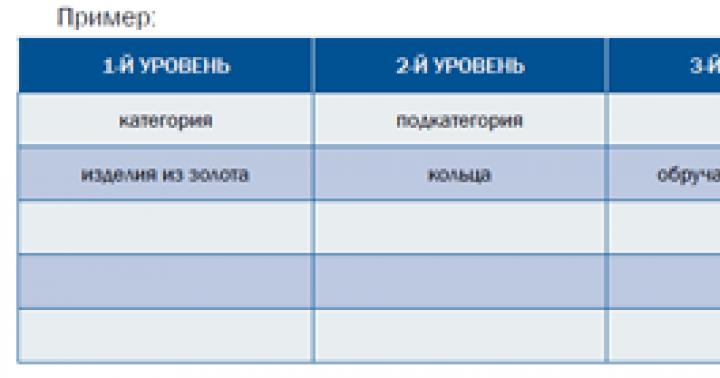Otázka, jak nahrát konverzaci na Androidu, zajímá mnoho uživatelů, ale bohužel tuto možnost výrobci ne vždy poskytují a často musíte pro tento účel použít software třetích stran. Otázka Android 6: jak zaznamenat konverzaci se stává relevantní v mnoha životních situacích, například když vedete důležitá jednání související s různými aspekty života. To je často vyžadováno jako důkaz.
Využíváme vestavěné funkce chytrého telefonu
Některé modely mají funkce nahrávání již po vybalení. Otázka, jak nahrávat telefonní rozhovor na Androidu, bude snazší vyřešit, pokud je na něm předinstalován „Diktafon“.
Postupujeme podle následujících pokynů:
Na samém začátku konverzace, když je již navázáno spojení, stiskněte klávesu „Menu“. Dále se na obrazovce objeví tlačítko „Povolit nahrávání“, aktivujte jej. Začne odpočítávání záznamu, jak je indikováno červenou tečkou v horním rohu obrazovky. V případě potřeby můžete nahrávání kdykoli zastavit a poté spustit nové. Při rozhodování o tom, jak nahrát telefonní rozhovor v systému Android, musíte pochopit, jak můžete nahrávku poslouchat. To lze obvykle provést v podrobnostech konverzace nebo výběrem složky, kde jsou data uložena. Obvykle jej lze nalézt ve složce „Audio“ nebo „Call Recording“. Často se uloží pouze jeden hlas, ale problém se naštěstí dá snadno vyřešit zapnutím hlasitého odposlechu.

Používáme software třetích stran
Pokud se chystáte nahrávat telefonní rozhovor na Samsung Android, můžete si k tomu stáhnout specializovanou aplikaci. Všechny fungují na přibližně stejném principu. Můžete si stáhnout nástroj „Nahrávání hovorů“.
Po instalaci programu jej zapněte a vyberte „Aktivovat režim automatického nahrávání“. Aby byl záznam lepší a čitelnější, přejděte do „Možnosti“, kde místo formátu AMR nastavíme WAV. V položce „Audio Source“ musí být vybrán MIC. Po dokončení hovoru se vám zobrazí informace o úspěšném nahrávání. Lze jej uložit nejen do paměti samotného zařízení, ale také do cloudového úložiště.
Nahrávání konverzace pomocí Call Recorder
Při rozhodování, jak nahrát konverzaci na smartphonu Android, můžete použít tuto aplikaci. Existuje několik způsobů, jak nahrávat, a pokud máte na svém gadgetu odpovídající funkce, můžete se bez ní obejít. Pokud ne, pak jsme již sepsali návod, jak jej získat, který doporučujeme přečíst. Ale bohužel program funguje zdarma pouze po omezenou dobu, pak si budete muset zakoupit licenci. Jak si poslechnout nahraný telefonický rozhovor na Androidu, zjistíte v nabídce nastavení, kde je uvedena složka, do které se ukládání provádí.
Vezměte prosím na vědomí, že v mnoha státech je nahrávání konverzací zakázáno zákonem. Pokud se při pokusu o nahrávání konverzace na Android zdarma LG nedosáhnete žádných výsledků, možná tato možnost není poskytována nebo je výrobcem zablokována. Jediným řešením je změnit telefon.
Ještě zajímavější:
Potřeba nahrávat telefonní rozhovory vzniká mezi uživateli poměrně často, ale mnozí ani nevědí, jak na to. Obvykle se obracejí o pomoc na software třetích stran, ale často to není nutné. Proč? Protože většina modelů smartphonů podporuje nahrávání konverzace pomocí vestavěného softwaru. Dnes se podíváme na několik možností nahrávání telefonního rozhovoru.
Nahrajte telefonní rozhovor pomocí vestavěného softwaru
Jak bylo uvedeno výše, téměř všechny moderní modely podporují nahrávání konverzace, to znamená, že do telefonu není třeba instalovat žádné programy třetích stran.
Přesné schéma samozřejmě závisí na modelu vašeho smartphonu, takže se podívejme na několik nejběžnějších možností.
V první možnosti vidíte ikonu „Záznam“ přímo na obrazovce telefonu. Jakmile účastník zvedne telefon, klikněte na tlačítko „Nahrát“ a konverzace se začne nahrávat. Velmi snadné a jednoduché.

Ale není to vždy tak jednoduché. Někdy v nabídce prostě chybí tlačítko „Nahrát“ nebo „Hlasový záznamník“, takže si možná myslíte, že není možné konverzaci nahrát. Ale to není pravda. Zde je příklad na Androidu 4.2.2.
Podívejte, vytáčíte číslo, ale žádné z tlačítek neznamená nahrávání konverzace.

Kde je? Ve skutečnosti je tlačítko hovoru skryté. Když volající zvedne telefon, budete muset stisknout tlačítko „Menu“, které se nachází pod obrazovkou (méně často, ve spodní části obrazovky), po kterém se zobrazí tlačítko pro nahrávání hovoru, které budete potřebovat tlačit.

Pro smartphony Samsung Galaxy je relevantní následující schéma: během konverzace musíte stisknout a podržet tlačítko „Menu“, které se nachází pod obrazovkou. Zobrazí se nabídka, ve které musíte kliknout na tlačítko „Diktování“ nebo „Diktování“. Upozorňujeme ale, že ne všechny telefony Samsung (a nejen Samsung) takové tlačítko mají – v některých zemích legislativa nahrávání konverzací zakazuje, takže je tato funkce ve výchozím nastavení blokována. Není nic překvapivého.
Nahrávání telefonního rozhovoru pomocí softwaru třetí strany
Pokud jste v telefonu nenašli vestavěnou funkci nahrávání hovorů, přímá cesta je na Google Play Market. Zde najdete mnoho aplikací pro nahrávání hovorů.
Podíváme se na příklad založený na aplikaci Automatic Call Recorder.

Nainstalujte a spusťte aplikaci. Nyní při volání uvidíte v horní liště červenou ikonu. To znamená, že bylo zahájeno automatické nahrávání konverzace, nemusíte stisknout nic dalšího.

Po konverzaci uvidíte záznam konverzace.


Samozřejmě si můžete vybrat jakoukoli aplikaci, která se vám líbí.
Snad každý z nás se alespoň jednou setkal s touhou nahrát si telefonní rozhovor. A pokud by na to v 90. letech neměl dostatek prostředků ani jeden mobilní telefon, moderní zařízení si s tím poradí bez větších potíží. Mnoho majitelů smartphonů však stále neví, jak nahrát telefonní rozhovor na Android. Proto jsme se rozhodli tento materiál zveřejnit. Dnes vám podrobně řekneme, co dělat, abyste nahráli konverzaci na Android, kde se ukládají zvukové nahrávky a zda je to vše vždy možné.
Google nijak nespěchá, aby představil snadný způsob nahrávání telefonního rozhovoru v systému Android. Faktem je, že v mnoha zemích není možné zaznamenat hlas člověka bez jeho svolení nebo alespoň jeho oznámení o tom. To je důvod, proč americký vyhledávací gigant neusiluje o přidání funkce nahrávání hovorů do absolutně všech smartphonů. K dalšímu porušování zákona prostě přispívat nechce.
Někteří výrobci však stále používají aplikaci " Diktafon» více funkční, poskytuje přístup k jeho aktivaci přímo během konverzace. Dělají to na vlastní nebezpečí a riziko. Často však může nést odpovědnost pouze uživatel, nikoli tvůrce smartphonu.
Existuje mnoho aplikací, které mohou nahrávat telefonní rozhovory. Vzhledem k legislativě mnoha států informují účastníka před zahájením nahrávání zvukovým signálem. Naštěstí je tento signál ve většině případů vypnutý. Výsledný výsledek si mimochodem můžete nejčastěji poslechnout přímo v programu, bez použití audio přehrávače třetí strany.
Vestavěné nástroje
Nejprve byste se měli pokusit nahrát konverzaci pomocí možností operačního systému. Je docela možné, že vám to umožňuje proprietární shell nainstalovaný na vašem zařízení. Postupujte tedy podle našeho průvodce:
Krok 1. Během konverzace věnujte pozornost obrazovce smartphonu. Uvidíte několik ikon, které slouží k aktivaci hlasitého telefonu a některých dalších funkcí. Přejděte na druhou obrazovku obsahující další ikony nebo klikněte na tlačítko Více».
Krok 2. Zde klikněte na tlačítko “ Diktafon“, je-li přítomen. Pokud tam není, váš smartphone vám neumožňuje nahrávat konverzace pomocí předinstalovaného hlasového záznamníku. Měli byste zkusit nainstalovat aplikaci třetí strany, která zaznamenává konverzaci.
Poznámka: Takto zaznamenané konverzace se obvykle ukládají do paměti telefonu, pokud není v nastavení programu uvedeno jinak " Diktafon" Přesný název složky závisí na verzi operačního systému Android a proprietárním prostředí.
Použití automatického nahrávání hovorů
Mnoho řešení třetích stran nevyžaduje, abyste během hovoru cokoliv mačkali. Fungují automaticky, začínají při příchozím hovoru nebo po vytočení čísla. Tuto schopnost má například program Automatický záznamník hovorů, jak je zřejmé z jeho názvu. Chcete-li nástroj použít, proveďte následující kroky:
Krok 1. Stáhněte a nainstalujte aplikaci a poté ji spusťte.

Krok 2. Při prvním spuštění budete požádáni o výběr motivu, zvýšení hlasitosti hovoru a nastavení cloudového úložiště zvukových nahrávek (podporovány jsou služby Disk Google a Dropbox). Pokud chcete, můžete provést tato nastavení. Když to uděláte nebo se rozhodnete tento krok přeskočit, klikněte na „ Připraveno».

Poznámka: Samsung a některé další smartphony mají speciální funkci pro úsporu energie, která deaktivuje aplikace, které dlouho nebyly spuštěny. Pokud ji vaše zařízení má, program vás na to okamžitě upozorní.

Krok 3. Vytáhněte závěs s hlavním menu (stačí kliknout na tři pruhy v levém horním rohu). Klikněte zde na " Nastavení».

Krok 4. Zde se ujistěte, že přepínač vedle „ Nahrávání hovorů».

Krok 5. Tím je dokončeno hlavní nastavení programu. Samozřejmě můžete v této sekci zůstat ještě chvíli, ale to jsou konvence. Hlavní je, že aplikace nyní bude automaticky zaznamenávat každý telefonický rozhovor.

Krok 6. Všechny uložené zvukové nahrávky si můžete prohlédnout v okně programu. Zde je můžete poslouchat, mazat a provádět další jednoduché akce.

Poznámka: ve výchozím nastavení jsou všechny zvukové záznamy obsaženy pouze v samotném nástroji. Teprve po stisknutí tlačítka " Uložit» Soubor se přenese do složky, kterou lze zobrazit jinými aplikacemi. Předtím například nebudete moci přenášet nahrávky hovorů do počítače.

Použití jiných aplikací
Upozorňujeme, že na některých zařízeních je možnost nahrávání hovorů na úrovni operačního systému přísně blokována. Výsledkem je, že jakýkoli program, který nahrává telefonní rozhovor, odmítne fungovat. Naštěstí takových smartphonů není příliš mnoho – týká se to především starších zařízení s Androidem 4.4 nebo starší verzí OS.
Pokud jde o ostatní aplikace používané k nahrávání telefonního hovoru, jejich možnosti se téměř vyrovnají výše uvedené utilitě. Můžete zkusit nainstalovat zejména následující programy:
- Nahrávání hovorů- má poměrně bohaté nastavení, ale nemusí fungovat, pokud právě používáte Bluetooth. Placená verze umí automaticky odeslat výsledek nahrávání na e-mail zadaný uživatelem.
- Auto Call Recorder 2016- je zde funkce zálohování, která je užitečná pro lidi, kteří velmi často mění svůj smartphone. Je to také jedna z mála utilit tohoto druhu, jejíž spuštění lze chránit heslem.
- Záznamník hovorů- funguje na velkém množství zařízení a snaží se obejít jejich ochranu. Do cloudové služby je možné posílat audio nahrávky – seznam služeb je překvapivý svou délkou. Tvůrci nezapomněli ani na funkci plánovaného zálohování. Nechybí ani ochrana heslem.
Shrnutí
V tomto článku jsme se podívali na všechny nejoblíbenější způsoby nahrávání telefonického rozhovoru. Ještě jednou upozorňujeme na skutečnost, že Google nemá rád funkce, které porušují zákony některých zemí. V tomto ohledu jsou programy tohoto druhu z Google Play odstraněny téměř při první stížnosti. Proto se nedivte, že v internetovém obchodě nenajdete žádnou z dnes probíraných utilit.
Široké možnosti moderních mobilních zařízení vám umožňují provádět různé užitečné funkce, včetně nahrávání konverzace na váš telefon během hovoru.
Je zabudován v mnoha modelech chytrých telefonů od Xiaomi, Samsung, Asus atd. A my se nemůžeme ubránit radosti, že nemusíte kupovat drahé zařízení, protože jsou k dispozici i levné telefony s funkcí nahrávání hovorů ve velkém sortimentu.
Nákup gadgetu, jehož nastavení umožňuje použití jako hlasového záznamníku, to umožňuje bez instalace speciálního softwaru, který je nezbytný, když potřebujete nahrávat hovory na Huawei a některých dalších chytrých telefonech Android, jejichž výrobci jsou horlivými zastánci zachování důvěrnosti. informací.
Dále vám řekneme, jak nahrát konverzaci do telefonu, pokud tato funkce chybí, a jak povolit nahrávání hovorů, pokud je vestavěno. V obou případech nejde o nic složitého a množství času stráveného hledáním řešení tohoto problému nezabere více než několik minut.
Je docela možné, že jednoho dne vám uložené informace pomohou prokázat, že máte pravdu, nebo vyvrátit chybná obvinění proti vám, takže používání telefonu jako hlasového záznamníku může být velmi užitečné.
Automatické nahrávání hovorů
Pokud váš telefon tuto funkci podporuje, obvykle se to provádí jedním ze dvou způsobů.
1. V seznamu kontaktů nebo hovorů najděte požadovaného účastníka. V záložce Více se aktivuje samostatná položka nabídky Diktafon, poté bude vše, co bylo řečeno během telefonického rozhovoru, zaznamenáno do paměti vašeho zařízení.
2. Při vytáčení čísla se otevře nabídka, ve které potřebujete najít Funkce nahrávání a klikněte na něj.
Pokud jste si prohlédli všechna nastavení, prostudovali možnosti manipulace s kontakty a nenašli automatickou funkci pro nahrávání telefonních hovorů, pak instalace dalšího softwaru tento problém snadno vyřeší.
Speciální programy a aplikace pro nahrávání telefonních hovorů
Google Play nabízí placené i bezplatné služby, díky kterým se záznam příchozích a odchozích hovorů na zařízeních s Androidem zpřístupní i těm, kteří tuto funkci nemají zabudovanou. V sekci Nástroje je jich spousta, ale rádi bychom vám řekli o aplikaci rekordér Nahrávání hovorů z Green Apple Studio.

Již nyní jej používá nejméně 10 milionů lidí a většina z nich je spokojena s tím, jak program funguje a jaké má možnosti. Existují nejen dobré recenze, ale také některé komentáře, ale v obecném hodnocení podobných aplikací zaujímá nahrávání hovorů Green Apple Studio v roce 2018 vedoucí pozici.
Zde se nám podařilo uložit telefonní rozhovor na Huawei, který má zákaz nahrávání rozhovorů na systémové úrovni, což nefungovalo při používání jiných služeb. Možná také oceníte pohodlnost programu a využijete jej jako hlasový záznamník pro nahrávání telefonních hovorů.
Jeho použití je velmi jednoduché: nainstalujte jej, nastavte příslušná nastavení, volejte a nahrávejte. Uložený soubor lze přejmenovat, chránit heslem, uzamknout nebo přeposlat jiné osobě.

Pokud mluvíme o podobných aplikacích v Google Play v kategorii Nástroje, pak byste určitě měli jmenovat Cube Call Recorder od Catalina Group, Answering Machine od recorder & smart apps, Call Recorder od Geeks.Lab.2015, Samsung Voice Recorder atd.
TapeACall Pro

Program pro nahrávání příchozích i odchozích hovorů na iPhone.

Další funkce:
- Snadno nahrávejte nahrávky do počítače, Dropboxu, Google Drive, Evernote.
- Pohodlné a krásné rozhraní
- Možnost posílat nahrávky e-mailem ve formátu MP3
- A mnohem víc
Pokud víte, jak nahrát konverzaci do telefonu během hovoru jinými způsoby, rádi si o nich přečteme ve vašich komentářích k tomuto materiálu.
Důvodů pro vytváření nahrávek telefonických rozhovorů může být mnoho; spojuje je touha uložit kopii důležitého hovoru, naštěstí zařízení Android umí zaznamenat jakýkoli telefonní hovor! Bylo k tomu vytvořeno poměrně hodně aplikací, vybrali jsme ty nejoblíbenější a prozradíme vám, jaké mají vlastnosti a jak je používat. A pro majitele Xiaomi a některých dalších značek - příjemné překvapení, funkce nahrávání je ve výchozím nastavení vestavěná, také vám řekneme, jak ji používat.
Nahrávejte hovory pomocí aplikací
Navzdory velkému množství aplikací budete muset čelit problému nekompatibility metod záznamu zvuku s funkcemi firmwaru zařízení. Pokud se vám tedy ta či ona aplikace nespustí nebo vám bude špatně fungovat, zkuste prostě jinou :)
Automatický záznamník hovorů
Zvláštnosti
Nejoblíbenější aplikace pro nahrávání konverzací na Androidu, což dokazuje i počet stažení na Google Play – přes 100 milionů.
- Ukládání záznamů do
- Možnost nahrávat VŠECHNY konverzace, buď pouze od neznámých kontaktů nebo pouze od vybraných kontaktů
- Schopnost ukládat soubory na SD kartu
Jak používat
- Stáhněte, nainstalujte a spusťte program. Poskytujeme jí všechna potřebná práva
- Zavolejte a aplikace automaticky nahraje celou konverzaci od začátku do konce
- Poté klikněte na zprávu, která se objeví, a zvolte, co s nahrávkou uděláme
- Po uložení jej najdete ve složce CallRecordings.
Záznamník hovorů
Zvláštnosti
Méně oblíbená aplikace, která má podobný design jako předchozí a prakticky se neliší ve funkčnosti.
- Možnost nastavení hesla pro nahrávky
- Opožděný start
- Mnoho formátů nahrávání
Jak používat
- Stáhněte a spusťte aplikaci - nemusíte nic měnit v nastavení
- Před uskutečněním prvního hovoru dáme programu přístup k mikrofonu a čtení kontaktů
- Aplikace také vše automaticky zaznamená. Záznam si můžete poslechnout uvnitř programu nebo jej najít ve složce ToHCallRecord
Záznam hovorů ACR
Pokud jde o počet stažení, je horší než předchozí dva, ale má celkově vyšší skóre 4,4 bodu, což naznačuje jeho účinnost.
Zvláštnosti
- Možnost záznamu kontaktem
- Automatické mazání krátkých nahrávek (až tři sekundy)
- Označování záznamů podle důležitosti a seskupování záznamů
- Integrace s
Jak používat
Voice Call Recoder od lovekara
Pokud si předchozí aplikace byly svým jasně „červeným“ designem navzájem velmi podobné, pak Call Recorder od lovekara je více minimalistický program. Pro někoho je to plus, pro jiného mínus, ale hlavně se vyrovná se svým hlavním účelem.
Zvláštnosti
- Minimální nastavení – vše je automatické
- Minimální rozhraní
- Nahrávejte pouze v mp3
Jak používat
- Stáhněte, nainstalujte a spusťte nahrávání hovorů z lovekara
- Přijímáme licenční smlouvu a ukončujeme program, abychom mohli uskutečnit hovor
- Před uskutečněním hovoru poskytujeme všechna potřebná práva. Po skončení konverzace se vraťte do aplikace a vyberte, kam chcete nahrávku uložit nebo jinou možnost.
Nahrávání hovorů: CallRec
Další na našem seznamu je Call Recorder (Light) – praktický nástroj pro nahrávání konverzací.
Zvláštnosti
- Možnost nahrávat v „amr“, „mp4“, „wav“ s možností výběru kvality nahrávání
- K příspěvkům můžete přidávat komentáře
- Filtrujte podle čísla
Jak používat

Nahrávání hovorů od SMSROBOT LTD
A naši recenzi uzavřeme dalším účinným programem pro nahrávání hovorů, který je ve funkčnosti jen o něco horší než jeho předchůdci.
Zvláštnosti
- Zatřesením aktivujte nahrávání
- Velmi proaktivní rozhraní
Jak používat
- Stáhněte, nainstalujte a spusťte Automatický záznamník hovorů
- Okamžitě udělte aplikaci všechna potřebná práva
- Konverzace bude nahrávána na „Automaticky“. Pokud nahrávání nezačalo, změňte zdroj zvuku a formát zvuku
Použití vestavěných funkcí systému Android.
Nejjednodušší a nejpohodlnější metodou je nahrát konverzaci pomocí vestavěných funkcí hlasového záznamníku.
Bohužel ne všechna zařízení mají ve výchozím nastavení zabudovanou nahrávací schopnost, protože mají štěstí majitelé Xiaomi, protože vše je „hned po vybalení“. Tato funkce ale existuje i na mnoha jiných značkách smartphonů. Pro různé verze operačního systému Android a pro různé modely telefonů se proces nahrávání může mírně lišit, ale obecně to vypadá takto:

A pokud chcete nahrávat absolutně všechny konverzace, proveďte následující:

Je legální nahrávat telefonický rozhovor?
ANO! Dokud nenahráváte konverzaci někoho jiného, můžete si s vlastní konverzací dělat, co chcete. Akce se stanou nezákonnými, pokud bez souhlasu zveřejníte nahrávky rozhovorů jiných lidí, kterých jste se ve skutečnosti neúčastnili.
Každý má právo na soukromí telefonních hovorů. Omezení tohoto práva je přípustné pouze na základě rozhodnutí soudu
Pamatujte, že zákon je na vaší straně, pokud jste vy na straně zákona :)